Jak dołączyć do sieci LAN w Minecraft (wyjaśnione) (09.16.25)
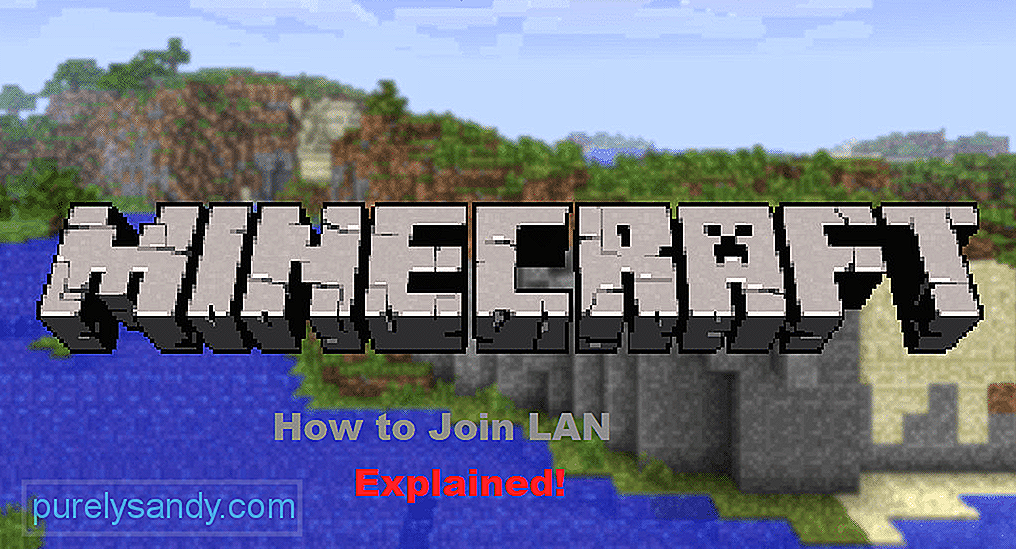 Jak dołączyć do sieci LAN Minecraft
Jak dołączyć do sieci LAN MinecraftSkonfigurowanie serwera LAN umożliwia grę z najbliższym przyjacielem za pomocą sieci lokalnej. Problemy z latencją są dość minimalne. Większość serwerów LAN jest prywatna i nie możesz dołączyć, chyba że twórca korzysta z funkcji przekierowania portów. Jest to fajny sposób na budowanie świata razem ze znajomymi, a gracze mogą dołączyć za pomocą lokalnego portu.
Jednak ten proces może być dość trudny dla niektórych graczy. Dlatego będziemy omawiać, w jaki sposób możesz dołączyć do sieci LAN w Minecraft, aby grać ze znajomymi.
Popularne lekcje Minecrafta
Jeśli masz już skonfigurowany serwer LAN i nie wiesz, jak możesz dołączyć z komputera znajomego, przeczytaj ten artykuł, aby dowiedzieć się, jak mogę to zrobić. Są dwie rzeczy, które musisz połączyć z serwerem LAN w Minecraft. Te dwie rzeczy to numer portu i adres IP systemu komputerowego, na którym utworzyłeś serwer LAN.
Numer portu to 5-cyfrowy kod, który pojawia się w dziennikach gry podczas tworzenia serwera LAN. W szczególności, aby stworzyć serwer LAN, musisz uruchomić grę Minecraft i stworzyć świat dla jednego gracza. Po wygenerowaniu świata naciśnij Escape i kliknij przycisk Otwórz do sieci LAN. Następnie będziesz musiał wykonać kilka konfiguracji, które obejmują tryb gry i to, czy kody będą dozwolone.
Gdy skończysz ze wszystkimi ustawieniami, po prostu kliknij Start LAN World, a ty zauważę wiadomość na czacie w grze. Pamiętaj, aby to zapamiętać lub gdzieś zapisać. Po uzyskaniu numeru portu następną rzeczą, której potrzebujesz, jest adres IP systemu komputerowego hosta. Aby uzyskać adres IP w systemie Windows, wystarczy przejść do menu Start i wpisać ustawienia sieciowe.
Otwórz ustawienia sieciowe i kliknij właściwości, a stamtąd możesz po prostu przewinąć w dół i znaleźć swój adres IP. Jeśli używasz systemu komputerowego MAC, po prostu kliknij ikonę Apple w lewym górnym rogu ekranu głównego. Z rozwijanego menu musisz kliknąć preferencje systemowe. Następnie kliknij ustawienia sieciowe i przejdź do ustawień zaawansowanych. Stamtąd adres IP będzie dla Ciebie widoczny.
Po uzyskaniu zarówno adresu IP, jak i numeru portu z komputera hosta, musisz uruchomić komputer znajomego i uruchomić Minecraft. W menu gry musisz kliknąć Multiplayer, a zobaczysz kilka opcji wymienionych na dole. Musisz kliknąć przycisk bezpośredniego połączenia, a zostaniesz przekierowany na adres serwera wejściowego. Teraz musisz połączyć zarówno adres IP, jak i numer portu, aby móc dołączyć do serwera.
Po prostu wpisz adres IP komputera, a następnie dodaj dwukropek, a następnie wprowadź 5 cyfr numeru portu. Na przykład 192.168.22.222:54321 i wtedy będziesz mógł dołączyć do serwera LAN, klikając przycisk dołącz do serwera. Zostaniesz przeniesiony na serwer LAN i będziesz mógł wspólnie cieszyć się różnymi aspektami gry.
Na czacie gry hosta zauważysz powiadomienie, że znajomy pomyślnie dołączył do serwera i możecie zacząć grać razem. LAN działa najlepiej tam, gdzie chcesz zbudować coś razem ze swoim przyjacielem i nie chcesz, aby do twojego serwera dołączało wiele osób.
Jednak gracze czasami napotykają błędy i nie są w stanie połączyć się z serwerem LAN. Oto kilka możliwych poprawek, które możesz wykonać, aby rozwiązać ten problem. Przede wszystkim sprawdź ustawienia Zapory systemu Windows i upewnij się, że Minecraft może korzystać z portów LAN. Jeśli to nie rozwiąże problemu, zalecamy zaktualizowanie lub ponowną instalację sterowników sieciowych i ponowne skonfigurowanie ustawień.
Niektóre określone mody mogą powodować wystąpienie tego błędu w grze, więc upewnij się, że wszystkie mody zostały wyłączone. przed próbą połączenia z serwerem LAN. Wreszcie, jeśli nic nie działa, ponowna instalacja gry jako całości może rozwiązać problem i możesz cieszyć się grą na serwerze LAN.
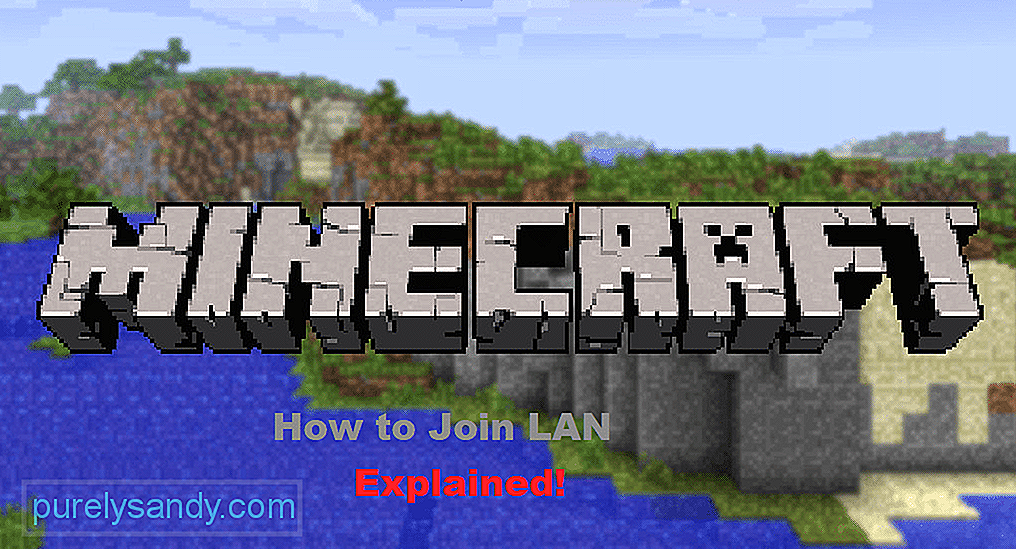
Wideo YouTube.: Jak dołączyć do sieci LAN w Minecraft (wyjaśnione)
09, 2025

